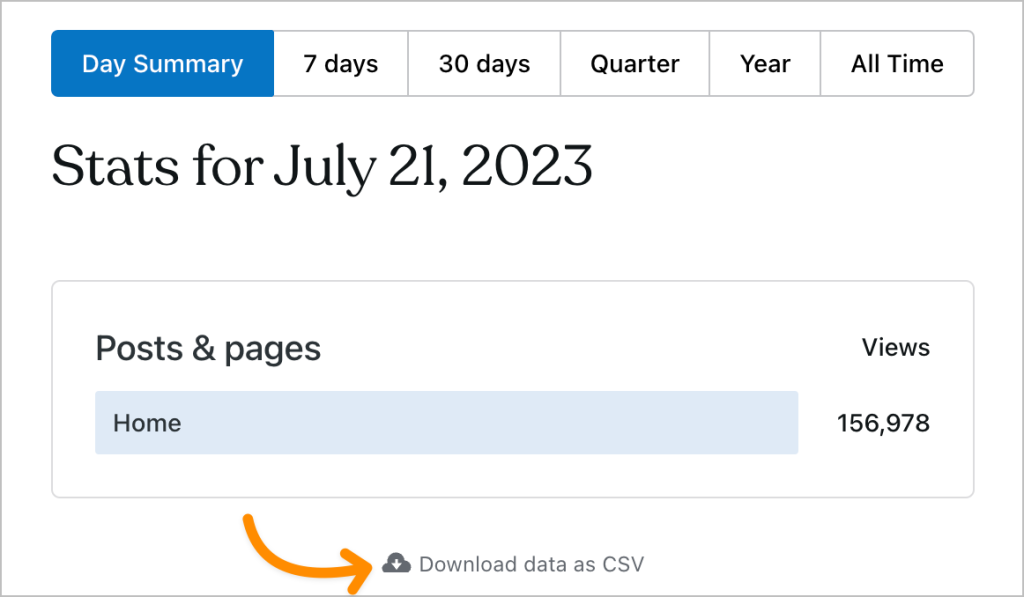Din sida med statistik och insikter inkluderar ett gäng fiffiga grafer och diagram samt data som visar dig hur många besök din webbplats får, vilka inlägg och sidor som är de mest populära och mycket mer. Den här guiden förklarar hur du läser och tolkar din webbplats statistik och insikter.
I denna guide
Videotranskription
Hej allihopa, det här är Mike Bal från WordPress.com. Idag ska vi göra en djupdykning och titta på webbplatsstatistik. Jag tycker att det här är jätteintressant. Jag har en bakgrund i marknadsföring och optimering av webbplatser och gör mycket av detta för att hjälpa människor som jag arbetar med att uppnå sina olika mål. Jag blir därför riktigt exalterad när jag kan se hur många besökare som kommer till en webbplats och vad de gör.
Och detta är något som kan informera dig också, exempelvis vad gäller hur dina strategier fungerar. Gillar folk innehållet som du skriver? Vilket innehåll presterar bäst? Kan du skapa mer av det innehållet?
Nu gick jag till WordPress.com och valde Han Solo-projektwebbplatsen. Det är en live-webbplats för mitt band, som inte är särskilt populärt. Statistiken kommer med andra ord att vara lite pinsam, men det är åtminstone en existerande live-webbplats som borde ha genererat några siffror.
I den vänstra sidopanelen, om jag går ner här, kommer du att se att det finns en sektion som är dedikerad till statistik. Denna statistik är inbyggd i Jetpack, vilket är ett verktyg eller en plattform som vi äger och som vi har integrerat i vår produkt. Du kanske även använder andra analysverktyg, men de här verktygen är inbyggda och kan spåra produkten från dag ett. Så när du lanserar din webbplats är verktygen redo att användas med en gång, och du kan alltid gå tillbaka och jämföra. Alla de olika analysverktygen utför spårning på olika sätt. Ibland kan dina siffror stämma överens, och det finns artiklar där ute om varför det är så, men det här är en bra referens som faktiskt är inbyggd.
Så om vi går igenom här kan du se att inställningen Trafik är vald. Det finns också ett alternativ för Insikter. Och här är den tidsram som vi tittar på. För tillfället ser vi resultaten visade dag för dag. Det kan också hända att vi vill titta på veckor eller månader, och vi kommer att få se vilken typ av information vi har där.
Jag flyttade, som du kan se, över webbplatsen till wordpress.com i juni, och det är då min statistik börjar. Jag går tillbaka till veckor, så att jag kan få en mer fullständig bild.
Låt oss kolla in det. Just nu visas resultaten för veckan kring den 25 april och då kan vi se att webbplatsen hade en visning, en besökare, vilket är rätt pinsamt, men vi har inte lagt ut någon ny musik på ett tag, så vi får skylla oss själva. Om vi går ner lite får vi en genomgång av statistiken.
WordPress.com har gilla-markeringar och kommentarer inbyggda, så även dessa kommer att spåras.
Sedan visas fler insikter om vilka typer av innehåll som finns här. Här finns inlägg och sidor. Du kommer att få veta vilka sidor som genererar någon form av aktivitet. Statistiken kommer att berätta om besökare har kommit till webbplatsen genom sökningar och vad de har sökt efter för att komma dit. Den kommer att berätta om det finns webbplatser som skickar trafik till dig. Och den kommer också att berätta var i världen besökarna kommer ifrån.
Om du växlar över till Insikter får du tillgång till annan typ av information, som du kan använda för att informera din strategi eller ditt innehåll. Det här är lite av en värmekarta, där visningen är baserad på månader. Du kan få ett dagligt genomsnitt. Du kan få en genomgång av resultatet över tid. Jag har inte publicerat något nytt innehåll. Vi har inte lagt ut någon ny musik på ett tag. Detta är också vad jag får berättat för mig. Jag borde nog ha gjort det.
Sedan får du en bra genomgång av allt ditt webbplatsinnehåll och historisk data över visningar och besökare. Visningar är när någon kommer till din webbplats och tittar på en sida. Besökare är, så vitt vi kan se, olika människor. En person kan med andra ord komma tillbaka till din webbplats 100 gånger och det skulle då ge 100 visningar men bara en besökare. Detta är ganska väl fördelat, så jag kan se att det är en hel del besökare som kommer, och de kommer inte alltid tillbaka, men några av dem har kommit tillbaka flera gånger.
Vi har inte massor av följare på WordPress.com, men sociala följare är integrerade, vilket är häftigt.
Sedan kan du se, här nere, att jag har den här Offentliggör-tjänsten, vilken i grund och botten är ett marknadsföringsverktyg som vi har konfigurerat i plattformen och kopplat ihop med ett Facebook-konto samt sidan för det här projektet, eller vad det nu kan vara.
Så som jag sa, du kan gå hit och få allmänna insikter om din trafik, var dina besökare kommer ifrån, vilket ditt toppinnehåll är, till och med vilka dina populäraste skribenter är, om du har flera olika skribenter. Om du har videoklipp och sådant uppladdade kan du även få lite grundläggande statistik om dem.
Det här är med andra ord riktigt häftiga saker som du kan kolla då och då, eller komma tillbaka till för att se om det är något som sticker ut. Jag kan exempelvis gå tillbaka till den 31 mars här och se varför jag fick fler visningar eller besök just den dagen. Jag tror att vi hade en lansering för fullständig webbplatsredigering runt den tiden, och jag kanske använder den här webbplatsen för en del av demoinnehållet, så det är antagligen mestadels människor på Automattic, men förhoppningsvis kommer vi att få lite ny musik snart och vi ser denna statistik gå upp.
Om du har några frågor rörande statistik eller mätvärden som du tittar på eller rörande vad du skulle kunna titta på, ställ dem i kommentarerna. Vi återkommer till dig. Som jag sa, jag är verkligen intresserad av det här och har gjort några mer komplicerade analysspårningsimplementeringar för att verkligen få insikter om vad som händer på din webbplats. Vi pratar gärna igenom det.
För att komma åt din webbplats eller bloggs statistiksida, utför följande steg:
- Besök din adminpanel.
- Klicka på Statistik i den vänstra sidopanelen.
- Högst upp kan du bläddra bland flera olika flikar:
- Trafik – Läs mer om webbplatstrafik
- Insikter – Upptäck webbplatsinsikter
- Prenumeranter – Utforska prenumerantstatistik
- Annonser – Få information om annonsstatistik
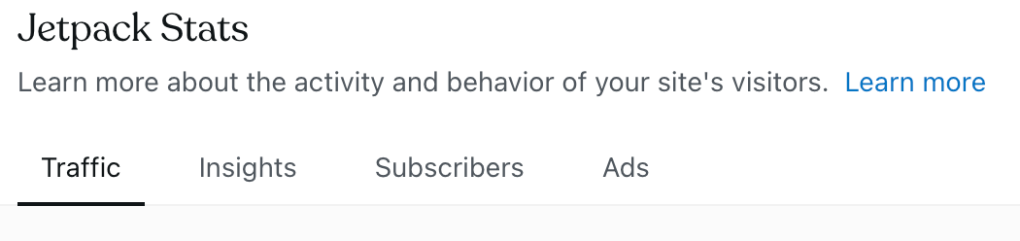
Fliken Trafik visar data om dina webbplatsbesökares aktivitet och beteende. Respektive sektion av sidan Trafik beskrivs i detalj nedan.
Statistik spåras av en pixel som laddas i besökarens webbläsare och registrerar webbplatstrafik. Statistiken visar en större trend för användartrafik snarare än ett exakt antal personer. Följande trafik återspeglas inte i din statistik:
- Besök från webbläsare som inte kör JavaScript eller laddar bilder, eller webbläsare som på något sätt blockerar pixeln.
- Besök från Googlebot och andra sökmotorspindlar.
- Besök som du och andra teammedlemmar gör på din egen offentligt tillgängliga webbplats när ni är inloggade på era WordPress.com-konton.
- Om din webbplats är satt som privat räknas visningar av dig och andra inloggade medlemmar på din webbplats.
- Webbplatser med tillägg aktiverade kan styra vilka användarvisningar som ska räknas i din statistik för privata webbplatser genom att gå till Jetpack → Adminpanel → Inställningar → Trafik → Webbplatsstatistik.
Köp statistiktillägget
Gratis åtkomst till Jetpack Stats gäller endast för personliga, icke-kommersiella webbplatser.
Personliga webbplatser
Personliga webbplatser har möjlighet att uppgradera till en betalprenumeration. Om du har nytta av Jetpack Stats, betala gärna valfritt belopp för att låsa upp kommande avancerade funktioner och prioriterad support.
Kommersiella webbplatser
Kommersiella webbplatser kräver en betalprenumeration. Vi definierar en kommersiell webbplats som en webbplats som du avser att tjäna pengar på. Detta kan vara genom annonsering eller affiliate-länkar, genom att sälja produkter eller tjänster, genom att be om donationer eller sponsring eller genom andra sätt som är direkt relaterade till en vinstdrivande verksamhet eller utbildningsorganisation.
Betalprenumerationen låser upp prioriterad support och åtkomst till kommande avancerade funktioner. För återstoden av 2023 kommer kommersiella webbplatser att debiteras enligt den lägsta nivån, 10 USD per månad. Från och med 2024 kommer vi att införa uppmätt fakturering baserad på webbplatstrafik.
Observera att bristande efterlevnad av dessa villkor kan resultera i omedelbar avstängning av tjänster utan föregående meddelande. Det är viktigt för dig att korrekt identifiera om din webbplats är personlig eller kommersiell och att välja lämpligt paket.
Trafik
Höjdpunkter – 7 dagar
7-dagarshöjdpunkter ger en ögonblicksbild av den senaste trafiken till din webbplats. Statistiken visar besökare, visningar, gilla-markeringar och kommentarer jämfört med de föregående sju dagarna. Du kan byta till en 30-dagars ögonblicksbild genom att klicka på trepunktsmenyn i det övre högra hörnet av denna panel.

Visningar och besökare
De två huvudenheterna för trafikmätning är visningar och besökare:
- En besökare är en individ som besöker din webbplats. Deras besök räknas första gången vi identifierar deras webbläsare inom en vald tidsram.
- En visning räknas när en besökare laddar eller laddar om en sida på din webbplats.
En besökare kan visa många olika sidor på din webbplats eller samma sida flera gånger. Därför är vanligtvis antalet visningar högre än antalet besökare. Det kan också hända att du märker att antalet besökare inte håller jämna steg med antalet visningar. Detta beror på hur vi bearbetar siffrorna. Vanligtvis rapporteras en visning inom fem minuter. Det kan dock ta upp till två timmar för nya besökare att dyka upp i din statistik.

I diagrammet kan du visa information per dag, vecka, månad eller år. Klicka på valfri stapel i diagrammet för att visa statistik för den aktuella tidsperioden. Håll muspekaren över valfri stapel i diagrammet för att se Visningar per besökare, som visar det genomsnittliga antalet visningar som varje besökare har gjort.
Antalet unika besökare per vecka kan ibland vara lägre än det totala antalet besökare per dag för samma vecka. Detsamma gäller när antalet unika besökare per vecka är lägre än det totala antalet besökare per månad, och så vidare. Detta inträffar när samma besökare dyker upp flera gånger under veckan eller månaden.
Gilla-markeringar och kommentarer
Diagrammet Trafik innehåller också flikar för att visa statistik över antalet gilla-markeringar och kommentarer på din webbplats. Klicka på rutan Gilla-markeringar eller Kommentarer för att visa ett stapeldiagram över den aktuella statistiken.
Antalet gilla-markeringar kan vara högre än antalet visningar om dina läsare har gillat ett inlägg utan att besöka din webbplats. Till exempel om de har gillat ditt inlägg från läsaren eller sin e-post.
Inlägg och sidor
Denna statistiksektion listar de inlägg och sidor som har fått flest visningar under den tidsperiod som du har angett högst upp på sidan.

En visning räknas för ett inlägg eller en sida när direktlänken för inlägget/sidan besöks, eller när hela inlägget visas i läsaren.
Posten Startsida/Arkiv inkluderar visningar av:
- Din webbplats startsida.
- Arkiv inklusive kategori, etikett, författare och datumbaserade (inlägg efter månad och år) sidor.
- Din inläggssida, om du har en sådan för din webbplats.
- Din butikssida som använder WooCommerce.
Vissa blogglayouter visar hela inläggstexten på startsidan. Om en besökare läser ett inlägg på din webbplats startsida räknas visningen för startsidan, inte för inlägget.
Hänvisningar
I avsnittet för inlänkande webbplatser listas andra bloggar, webbplatser och sökmotorer som länkar till din webbplats.
En visning associeras med en hänvisning om en besökare kommer till en sida på din webbplats efter att ha klickar på en länk på hänvisningens webbplats.
Om du ser en pil bredvid en hänvisning kan du klicka på pilen för att se mer specifik information. Om du exempelvis expanderar Sökmotorer visas information för specifika sökmotorhänvisningar (Google, Bing med mera).
Det är inte säkert att antalet hänvisningar matchar det totala antalet visningar. Det är inte alla besökare som kommer till din webbplats genom att klicka på en länk någon annanstans. Besökare kan skriva in din URL direkt i webbläsaren, klicka på en länk i ett e-postmeddelande eller klicka på en länk i ett annat program som sedan laddar webbplatsen.
Markera en hänvisning som skräppost
Du kan markera vissa hänvisningskällor som skräppost för att exkludera den aktuella hänvisningen från att visas i din statistik. Hänvisningslänken hamnar i din personliga lista över blockerade skräpposthänvisningar och visas inte i framtiden. Det hindrar inte trafik från dessa källor till din webbplats, men du kanske inte vill se dem i din statistik.
För att markera en hänvisning som skräppost:
- Gå till sidan Statistik.
- Håll muspekaren över hänvisningen och klicka på varningssymbolen bredvid den.
- Klicka på Markera som skräppost.
Vissa betrodda källor kan inte markeras som skräpposthänvisningar.
Om du ändrar dig kan du klicka på varningsikonen igen för att omedelbart ångra alternativet att markera hänvisningen som skräppost. När du har lämnat statistiksidan kommer du dock inte längre att kunna ångra åtgärden. Om du av misstag har markerat en hänvisning som skräppost och inte kan ångra ändringen, kontakta oss. Vi kan hjälpa till med detta.
Länder
Du kan se hur många visningar din webbplats har fått per land samt dag, vecka, månad, kvartal och år, eller totalt. Klicka på länken ”Visa alla” längst ner i sektionen Länder för att se visningar per land på en större karta.
Om vi inte kan fastställa din besökares plats kommer deras besök inte att inkluderas i vyn Länder. Det är inte alla som besöker din webbplats som har sin plats aktiverad i webbläsaren. Vissa besökare kan komma åt din webbplats via en inkognitowebbläsare eller ett virtuellt privat nätverk (VPN).

Författare
Den här statistiken gör det möjligt att se hur mycket trafik varje författare har genererat, vilket kan vara användbart om din webbplats har flera användare. Om du klickar på ett namn visas de mest populära inläggen och sidorna som har publicerats av respektive författare, samt hur många visningar dessa har genererat.
Alla webbplatsens användare kan se statistiken: administratörer, redigerare, författare och medarbetare. Om din webbplats har tillägg aktiverade kan du gå till Verktyg → Marknadsföring → Trafik → Webbplatsstatistik och välja vilka användarroller som ska kunna se statistik.
Söktermer
Folk använder dessa termer, ord och fraser i sökmotorer (som Google, Yahoo eller Bing) för att hitta inlägg och sidor på din webbplats.

För ytterligare insikter rörande söktrafik till din webbplats rekommenderar vi att du ansluter till Google Search Console.
Klick
Denna statistik räknar antalet gånger dina läsare har klickat på externa länkar som visas på din webbplats. Dessa kan vara (men är inte begränsade till):
- Länkar som du lägger till i ditt inläggs- och sidinnehåll.
- Länkar placerade i kommentarer av dina läsare.
- Länkar kopplade till namnen på användare som kommenterar på din webbplats.
- Länkar till mediafiler.
- Länkar till bilder i ett galleri.
Videoklipp
Sektionen Videoklipp spårar visningar på de videoklipp som har laddats upp på din webbplats. Du kan klicka på rubriken för valfritt videoklipp för att visa ett diagram med den dagliga aktiviteten för videoklippet och en lista över de platser på din webbplats där videoklippet har bäddats in.
Klicka på Visa detaljer för att se följande detaljer för respektive videoklipp:
- Inläsningar: Antalet gånger ett videoklipp har lästs in på en sida.
- Timmar tittade: Det totala antalet timmar som videoklippet har tittats på av tittarna.
- Visningar: Visningar räknas när en besökare klickar på videospelarens uppspelningsknapp.

E-postmeddelanden
Den här sektionen visar information om e-postmeddelanden som har skickats till dina prenumeranter rörande blogginlägg som du har publicerat. Den inkluderar antalet öppnade e-postmeddelanden samt hur många läsare som har klickat på en länk i e-postmeddelandet för att besöka din webbplats.

Klicka på ämnet/rubriken för ett e-postmeddelande för att besöka statistiken för Öppnade e-postmeddelanden, med antalet mottagare, antalet öppnade e-postmeddelanden och den beräknade öppningsfrekvensen. Bläddra ner för att få information om plats, enheter och e-postklienter för det aktuella e-postmeddelandet.

I sektionen Öppnade e-postmeddelanden kan du klicka på fliken Höjdpunkter för allmän information om meddelandet och fliken E-postklick för aktivitet rörande klick på innehållet i ditt e-postmeddelande.

Filhämtningar
I det här avsnittet listas de filer som besökarna på din webbplats har laddat ner och hur många gånger de har hämtats. Nedladdningar räknas för uppladdade typer av video-, ljud- och dokumentfiler.
Tänk på att varje filbegäran registreras i din statistik. Antalet nedladdningar ökar även när filen öppnas direkt i webbläsaren eller om nedladdningen inte har slutförts. Dina egna begäranden registreras också.
Kom ihåg att många podcast-appar laddar ner podcast-ljudfiler automatiskt. En nedladdning innebär inte nödvändigtvis att podcasten har spelats upp.
Filnedladdningsstatistiken är för närvarande inte tillgänglig för webbplatser som använder tillägg eller teman från tredje part.
Insikter
Den andra fliken, efter Trafik, är Insikter. Sidan Insikter inkluderar en översikt över din webbplatsstatistik, så att du kan se och lära dig av långsiktiga trender.
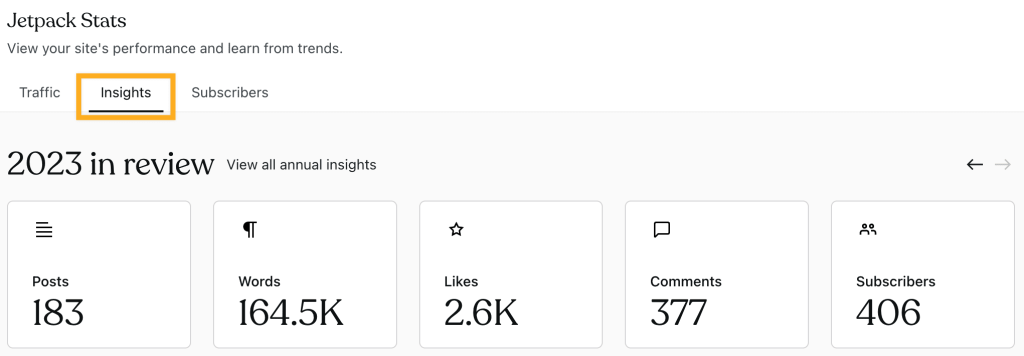
Skärmen Insikter visar följande information:
- Återblick för året: Antalet inlägg, ord, gilla-markeringar, kommentarer och prenumeranter för din webbplats hittills i år.
- Höjdpunkter sedan starten: Statistik sedan starten, den mest populära tiden och den dag då din webbplats har fått flest visningar någonsin.
- Senaste inlägg: Hur många visningar, gilla-markeringar och kommentarer ditt senaste inlägg har fått.
- Mest populära inlägget det senaste året: Inlägget som var mest populärt under de senaste 365 dagarna, med antalet visningar, gilla-markeringar och kommentarer.
- Publiceringsaktivitet: En visualisering av dina publiceringstrender, som visar hur många inlägg du har publicerat och när du har gjort det.
- Insikter sedan starten: En färgkodad tabell som visar det totala antalet visningar för en månad och det genomsnittliga antalet visningar per dag för en månad.
- Etiketter och kategorier: Antalet visningar dina mest populära etiketter och kategorier har fått under de senaste sju dagarna.
- Kommentarer: Visa en lista över besökare med flest kommentarer på din webbplats och en lista över de mest kommenterade inläggen och sidorna.
- Delningar: En sammanfattning av de sociala nätverk som dina inlägg har delats till.
Ladda ner statistik
Du kan ladda ner rapporter över din statistik som en CSV-fil genom att följa dessa steg:
- Besök din adminpanel.
- Klicka på Statistik i den vänstra sidopanelen.
- Klicka på länken ”Visa detaljer” längst ner i valfri modul på din statistiksida, exempelvis Inlägg och sidor, Hänvisningar eller Länder.
- Bläddra längst ner på skärmen och klicka på länken ” Ladda ner data som CSV”.
- I vissa sektioner som Videoklipp och Filnedladdningar finns knappen ” Ladda ner data som CSV ” längst upp till höger.
- Spara filen på din dator.
Insamlade data
Jetpack Stats spårar och lagrar följande information om dina webbplatsbesökare:
- Inläggs- och sidvisningar
- Videospelningar
- Klick på utgående länkar
- URL:er för inlänkande webbplater och sökmotortermer
- Land
Som en del av insamlingen av ovanstående information använder Jetpack Stats data såsom IP-adresser, WordPress.com-användar-ID:n (för inloggade besökare), WordPress.com-användarnamn (för inloggade besökare), användaragenter, besöks-URL:er, inlänkande URL:er, tidsstämplar för händelser, webbläsarspråk och landskoder. Ingen av denna information är dock tillgänglig för webbplatsägare. Till exempel kan en webbplatsägare se att ett specifikt inlägg har 285 visningar, men han/hon kan inte se vilka specifika användare/konton som har visat inlägget. Dessutom sparas Jetpack Stats-loggarna, där denna information lagras, endast i 28 dagar.